Kā atcelt Office 2013 no Office 2016
Jaunāki ne vienmēr ir labāki, jo īpaši, ja runa ir par programmatūru, un dažreiz jaunākas programmatūras versijas var izraisīt noteiktas saderības problēmas. Dažreiz Office 2016 var būt šo problēmu cēlonis, un šodien mēs parādīsim, kā atgriezties Office Office programmā Office 2016 operētājsistēmā Windows 10.

Kā nomainīt Office 2016 Office
1. risinājums - izmantojiet Office 2013 abonementu
Microsoft nesen pievienoja veidu, kā savā kontā atgriezties Office 2013, un to darīt, vienkārši izpildiet šos vienkāršos norādījumus:
- Dodieties uz šo saiti.
- Pierakstieties un noklikšķiniet uz Instalēt.
- Izvēlieties valodu un instalēšanas iespējas.
- Izvēlieties Papildu instalēšanas opcijas.
- Izvēlieties vēlamo versiju Office 2013 un 32 vai 64 bitu versiju atkarībā no operētājsistēmas un procesora.
2. risinājums - noņemiet Office 2016 un instalējiet Office 2013
Tas ir diezgan vienkāršs risinājums:
- Download Fix to rīks no Microsoft, lai noņemtu Office 2016. Jūs varat lejupielādēt Fix it rīku šeit.
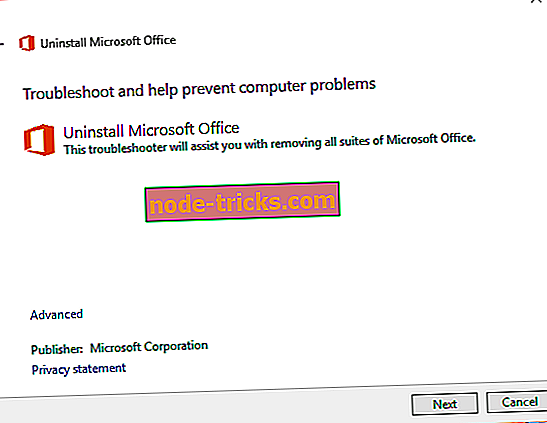
- Instalējiet vienu no šādām Office 2013 versijām:
- Uzņēmuma vai biznesa Premium versijai:
- 32 bitu versija
- 64 bitu versija
- Enterprise E3 vai ProPlus versijai:
- 32 bitu versija
- 64 bitu versija
- Uzņēmuma vai biznesa Premium versijai:
Pēc Office 2013 instalēšanas, iespējams, vēlēsities atspējot automātiskos atjauninājumus, lai tas pats neatjauninātu Office 2016.
Lai to izdarītu, rīkojieties šādi:
- Atveriet reģistra redaktoru. To var atvērt, ierakstot regedit meklēšanas joslā.
- Virzieties uz šādu ceļu:
- HKEY_LOCAL_MACHINESOFTWAREPoliciesMicrosoftoffice15.0komunikāciju atjaunošana
- Pievienojiet šo vērtību biroja atjaunināšanas apakšatslēgai:
- “Enableautomaticupgrade” = dword: 00000000.
Ja nezināt, kā to izdarīt, izlaidiet šo soli un tā vietā lejupielādējiet un palaidiet šo failu.
3. risinājums - lejupielādējiet Office 2013 bezsaistes instalācijas pakotni
- Lejupielādējiet Office izvietošanas rīku, lai noklikšķinātu, lai palaistu (ja lejupielādes saite nedarbojas, lejupielādējiet vecāku versiju no šejienes).
- Palaidiet Office izvietošanas rīku, lai noklikšķinātu, lai palaistu, un izvelciet to uz C: Office15.
- Dodieties uz C: Office15 un atveriet config.xml un izdzēsiet visu no tā.
- Ievadiet to config.xml failā:
- Tagad jums būs jāaizstāj daži dati. Neaizmirstiet saglabāt visas vērtības starp pēdiņām:
- Iestatiet SourcePath uz C: Office15
- Iestatiet OfficeClientEdition uz 32 par 32bit versiju vai 64 par 64 bitu versiju.
- Iestatiet produkta ID uz vienu no tālāk redzamās tabulas vērtībām.
Produkta ID produkta nosaukums AccessRetail Microsoft Access 2013 ExcelRetail Microsoft Excel 2013 GrooveRetail Microsoft OneDrive for Business 2013 HomeBusinessPipcRetail Microsoft Office Home un Business Premium HomeBusinessRetail Microsoft Office mājas un bizness 2013 HomeStudentRetail Microsoft Office mājas un studentu 2013 InfoPathRetail Microsoft InfoPath 2013 LyncAcademicRetail Microsoft Lync Academic 2013 LyncEntryRetail Microsoft Lync Basic 2013 LyncRetail Microsoft Lync 2013 MondoRetail Microsoft Office Mondo 2013 O365BusinessRetail Microsoft Office 365 bizness O365HomePremRetail Microsoft Office 365 O365ProPlusRetail Microsoft Office 365 ProPlus O365SmallBusPremRetail Microsoft Office 365 Small Business Premium OneNoteFreeRetail Microsoft OneNote 2013 OneNoteRetail Microsoft OneNote 2013 OutlookRetail Microsoft Outlook 2013 PersonalPipcRetail Microsoft Office Personal Premium PersonalRetail Microsoft Office Personal 2013 PowerPointRetail Microsoft PowerPoint 2013 ProfessionalPipcRetail Microsoft Office Professional Premium Profesionālā informācija Microsoft Office Professional 2013 ProjectProRetail Microsoft Project Professional 2013 ProjectStdRetail Microsoft Project Standard 2013 ProPlusRetail Microsoft Office Professional Plus 2013 PublisherRetail Microsoft Publisher 2013 SPDRetail Microsoft SharePoint Designer 2013 StandardRetail Microsoft Office Standard 2013 VisioProRetail Microsoft Visio Professional 2013 VisioStdRetail Microsoft Visio Standard 2013 WordRetail Microsoft Word 2013 - Iestatiet valodas ID en-us angļu valodas versijai.
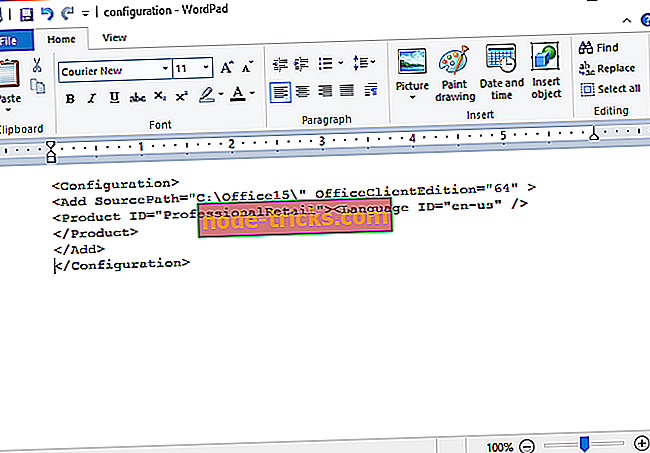
Kā mēs jau pieminējām citātus, lūdzu, saglabājiet visas vērtības starp pēdiņām. Ja jūs to nedarīsiet, instalācija neizdosies.
- Palaist komandu uzvedni. To var palaist, ievadot cmd meklēšanas joslā. Lai pārslēgtos uz šo mapi, ierakstiet tālāk norādīto.
- cd C: Office15
- Tagad ievadiet šādu informāciju (tas sāks lejupielādes procesu. Atcerieties, ka tas var aizņemt kādu laiku, atkarībā no interneta ātruma, tāpēc pārliecinieties, ka to neatceļat):
- setup.exe / download configuration.xml
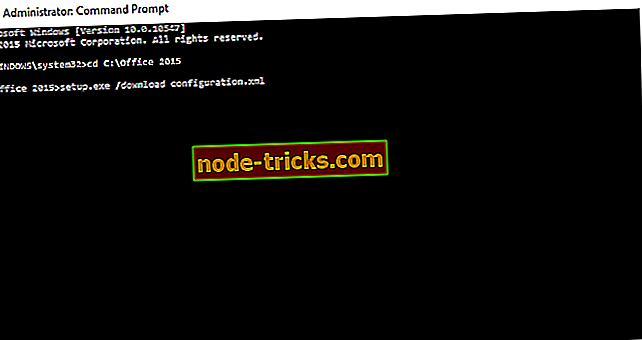
- setup.exe / download configuration.xml
- Tagad dodieties uz C: Office15> Birojs> Dati un atrodiet mapi ar numuriem tā nosaukumā (Atcerieties šos numurus, jums būs vajadzīgs nākamais solis).
- Doties atpakaļ uz C: Office15 un atveriet config.xml un ielīmējiet to tajā:
- Tagad 4. solī ir jāmaina vērtības, ko izmantojāt, lejupielādējot Office (neaizmirstiet mainīt versijas vērtību uz vienu no 7. solim).
- Atveriet komandu uzvedni un ievadiet: cd C: Office15.
- Tagad ievadiet to komandu uzvednē, lai instalācija sāktos.
- setup.exe / configure configuration.xml
- Ja rodas kļūdas, iespējams, jums būs jāpārbauda config.xml, ja vērtības ir tādas pašas kā 4. un 7. solī, un ja tās ir pareizi novietotas starp pēdiņām.
- Palaist komandu uzvedni. To var palaist, ievadot cmd meklēšanas joslā. Lai pārslēgtos uz šo mapi, ierakstiet tālāk norādīto.

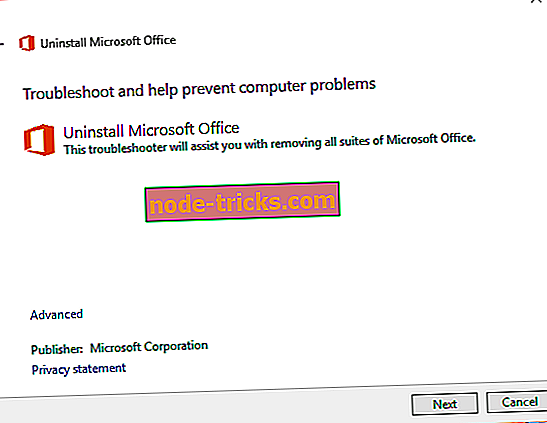
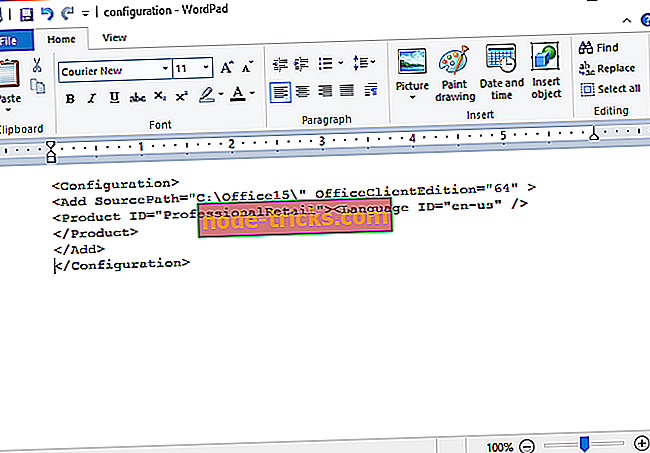
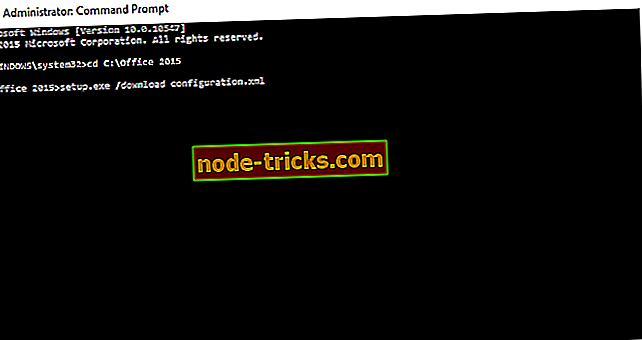
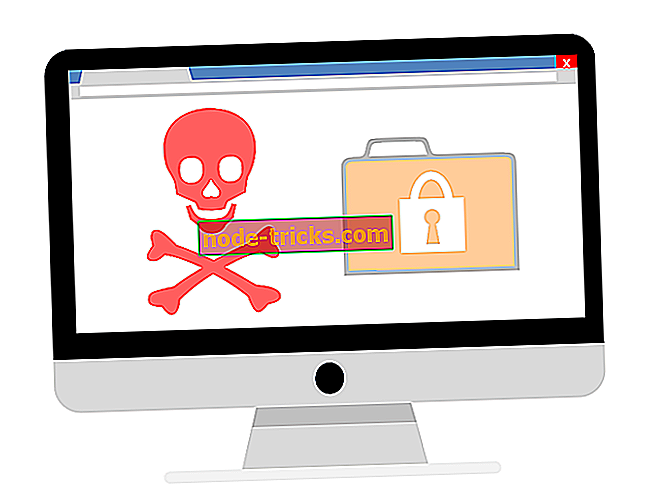


![Windows 10. aprīlis Atjauninājums aktivizē spēļu atteici, stostīšanās un kļūdas [FIX]](https://node-tricks.com/img/fix/949/windows-10-april-update-triggers-games-crashes.jpg)
![Nevar nosūtīt ziņojumus uz Windows 10 Xbox lietotnes vai Xbox One [FIX]](https://node-tricks.com/img/fix/925/can-t-send-messages-windows-10-xbox-app.jpg)

![Kā instalēt Windows 95 tēmas operētājsistēmā Windows 10 [Soli pa solim]](https://node-tricks.com/img/how/558/how-install-windows-95-windows-10-4.png)
